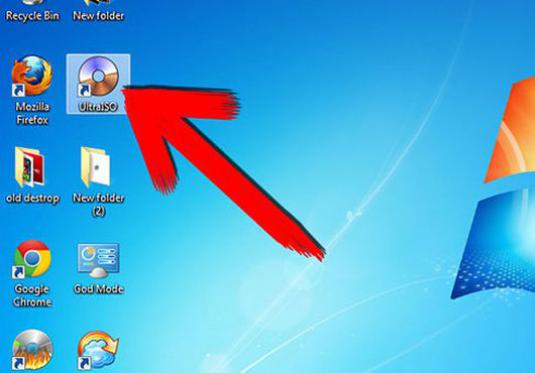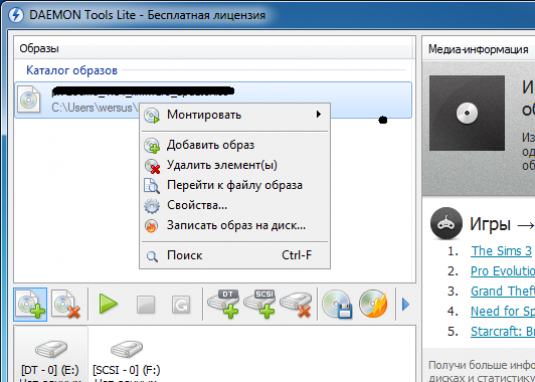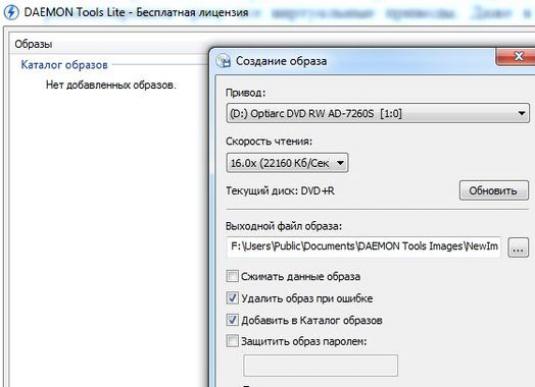मैं डेमन टूल की छवि कैसे बनाऊं?

उपयोग करने में आसान, थोड़ा उपभोगसंसाधन कार्यक्रम डेमन टूल्स, अपनी तरह के सबसे लोकप्रिय में से एक है। इसके साथ, आप जल्दी से और आसानी से एक डिस्क छवि बना सकते हैं, उसे किसी आभासी ड्राइव में माउंट कर सकते हैं या इसे अपने कंप्यूटर पर सहेज सकते हैं यह दोनों कई खेलों के संरक्षण को बाईपास करने की अनुमति देगा, और बस सबसे अधिक बार उपयोग किए जाने वाले बूट डिस्क को बचाएगा।
डिस्क छवि बनाना
डेमन टूल्स में डिस्क इमेज बनाने के लिए, आपको:
- वह डिस्क डालें जिसमें से आप छवि को कैप्चर करना चाहते हैं;
- डेमॉन उपकरण कार्यक्रम चलाने;
- प्रोग्राम के निचले पैनल में, "डिस्क छवि बनाएं" बटन क्लिक करें;
- क्षेत्र में खोले हुए विंडो में "ड्राइव:" उस ड्राइव का चयन करें जिसमें से आप छवि बनाने की योजना बना रहे हैं;
- "पठन गति:" फ़ील्ड अपरिवर्तित छोड़ने के लिए;
- फ़ील्ड के पास तीन बिंदु के साथ बटन पर क्लिक करें "आउटपुट छवि फ़ाइल:";
- खुली हुई खिड़की में, छवि का नाम सेट करें और उसके गंतव्य फ़ोल्डर को निर्दिष्ट करें;
- वस्तुओं के सामने पक्षियों को सेट करें "त्रुटि पर छवि हटाएं" और "छवि सूची में जोड़ें";
- "प्रारंभ" बटन दबाएं
यदि आवश्यक हो, तो आप स्थापित कर सकते हैंछवि पासवर्ड ऐसा करने के लिए, बर्डी को आइटम के सामने "एक पासवर्ड के साथ छवि को सुरक्षित रखें" और दो निचले क्षेत्रों में लैटिन अक्षरों और / या संख्याओं के इच्छित संयोजन दर्ज करें।
पूरे ऑपरेशन की अवधि बनाने के लिएडेमॉन में छवियां कंप्यूटर पर अनावश्यक प्रक्रियाओं को निष्पादित करना बंद करना वांछनीय है। इससे निष्पादन की गति में वृद्धि होगी और त्रुटियों के खिलाफ एक अतिरिक्त बीमा होगा।
प्रक्रिया पूरी होने के बाद, बनाई गई छवि डेमन टूल्स और अन्य कार्यक्रमों में अधिक उपयोग के लिए उपलब्ध होगी। इसे किसी आभासी ड्राइव में रखा जा सकता है या डिस्क पर जला दिया जा सकता है।
उपयोगिता की अन्य विशेषताओं और डिस्क के साथ काम करने के बारे में जानने के लिए, कृपया हमारे लेख देखें:
- डेमन टूल में छवि कैसे माउंट करें;
- कैसे डिस्क छवि बनाने के लिए;
- कैसे एक फ़ाइल छवि बनाने के लिए;
- डेमन टूल्स क्या है